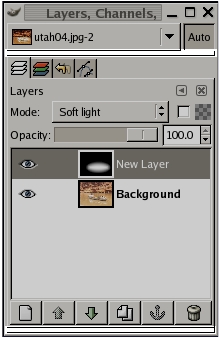En las versiones 2.0 y 2.2 del GIMP, se ha dado más flexibilidad a la forma de organizar las ventanas de diálogo en la pantalla. En vez de ubicar cada diálogo en su propia ventana, se pueden agrupar empleando empotrables. Un «empotrable» es una ventana que puede contener una colección de diálogos persistentes, como por ejemplo el diálogo Opciones de herramienta, el diálogo Brochas, el diálogo Paleta, entre otros. Ahora bien, los empotrables no pueden contener ventanas de imágenes: cada imagen tiene su propia ventana. Tampoco pueden contener diálogos no persistentes, como el diálogo
Preferencias o el diálogo Crear una imagen nueva.
Oposiciones auxiliares administrativos del estado
Cada empotrable tiene un conjunto de barras de empotramiento, las que en el diálogo de la figura adjunta se muestran resaltadas. Son finas y grises, no obstruyen la vista, pero tampoco son fáciles de percibir.
Barras de un Diálogo Empotrable en GIMP:
- Barra de Título:
- La barra de título está en la parte superior del diálogo empotrable y generalmente muestra el nombre del diálogo (por ejemplo, «Capas», «Herramientas», «Canales», etc.). Puedes utilizar la barra de título para arrastrar y mover el diálogo dentro de la ventana principal de GIMP.
- Barra de Menú (si aplica):
- Algunos diálogos empotrables pueden tener una barra de menú en la parte superior que contiene opciones adicionales para personalizar el comportamiento del diálogo o acceder a funciones específicas relacionadas con el contenido del diálogo.
- Barra de Herramientas:
- La barra de herramientas dentro de un diálogo empotrable contiene iconos o controles que representan diferentes funciones y acciones disponibles. Por ejemplo, en el diálogo de capas de GIMP, encontrarás herramientas para crear nuevas capas, cambiar el orden, aplicar ajustes, etc.
- Panel de Contenidos:
- El panel de contenidos es el área principal del diálogo donde se muestran las opciones y controles específicos para trabajar con elementos como capas, canales, herramientas de selección, filtros, etc. Aquí es donde puedes interactuar directamente con el contenido de tu proyecto.
- Barra de Estado (si aplica):
- Algunos diálogos empotrables pueden incluir una barra de estado en la parte inferior que proporciona información adicional o mensajes sobre el estado actual del diálogo o las acciones que estás realizando.
Uso de las Barras de un Diálogo Empotrable:
- Navegación y Acceso:
- Utiliza las diferentes barras dentro del diálogo empotrable para navegar entre las funciones disponibles y acceder a las herramientas que necesitas para editar tu proyecto.
- Personalización:
- Algunos diálogos empotrables permiten personalizar la disposición de las barras o mostrar/ocultar ciertas secciones según tus preferencias. Esto te permite adaptar la interfaz a tu flujo de trabajo específico.
- Interacción Directa:
- Haz clic en los iconos o controles dentro de las barras del diálogo empotrable para realizar acciones como crear, editar, eliminar o aplicar efectos a elementos en tu proyecto.